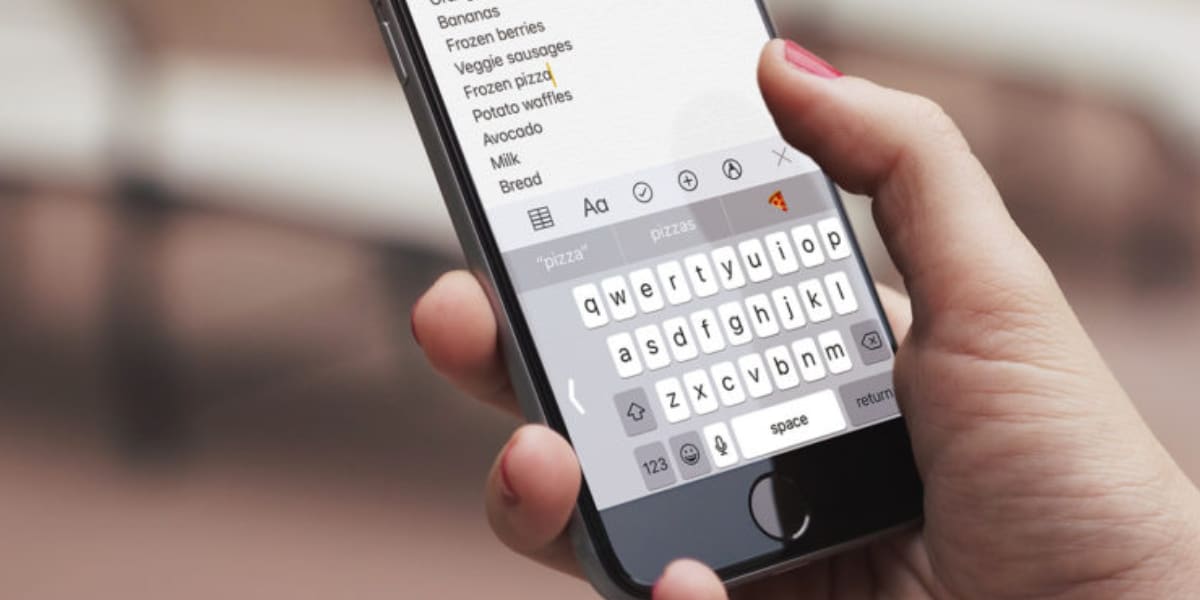
Įdomu, kaip vaikai šiandien sugeba taip greitai spausdinti „iPhone“ klaviatūra. Jie naudoja dviejų rankų nykščius velnišku greičiu. Šis straipsnis skirtas jiems.
Ir aš sakau, kad tai jiems tinka, nes pastaruoju metu jie gali geriausiai įvertinti Jie mato, kad klavišų paspaudimai vyksta šiek tiek vėluojant kadangi jie atnaujinti į „iOS 14“. Taigi, jei esate vienas iš jų ir kenčiate nuo minėto „atsilikimo“, mes jums pateiksime keletą sprendimų, kaip išspręsti problemą.
Kai kurie vartotojai galėjo pastebėti tam tikrą „atsilikimą“ naudodami „iPhone“ klaviatūrą nes jie atnaujinti į „iOS 14“. Įvairiuose forumuose kai kurie vartotojai jau skundėsi šia problema.
Akivaizdu, kad tai yra programinės įrangos problema, kurią Cupertino yra įsitikinęs, kad jie jau tikrina ir greičiausiai pataisytas būsimame „iOS 14“ atnaujinime. Nors taip nutinka, pažiūrėkime, ką galime padaryti patys, kad išvengtume to erzinančio delsimo, jei esate žirgų mašinėlė ir pastebite tą „atsilikimą“.
Atnaujinkite „iOS“ į naujausią versiją
Mes visada rekomenduojame atnaujinti savo įrenginį į naujausią „Apple“ išleistą versiją. Gali būti, kad jo neatnaujinsite, o šią klaidą įmonė jau ištaisė. Pradėkite čia, prieš naudodamiesi paaiškinimais vėliau.
Įveskite „Settings“, tada „General“ ir „Software Update“. Jei turite laukiančių, pataisykite. Jei esate atnaujintas, skaitykite toliau.
Iš naujo nustatykite klaviatūros žodyną
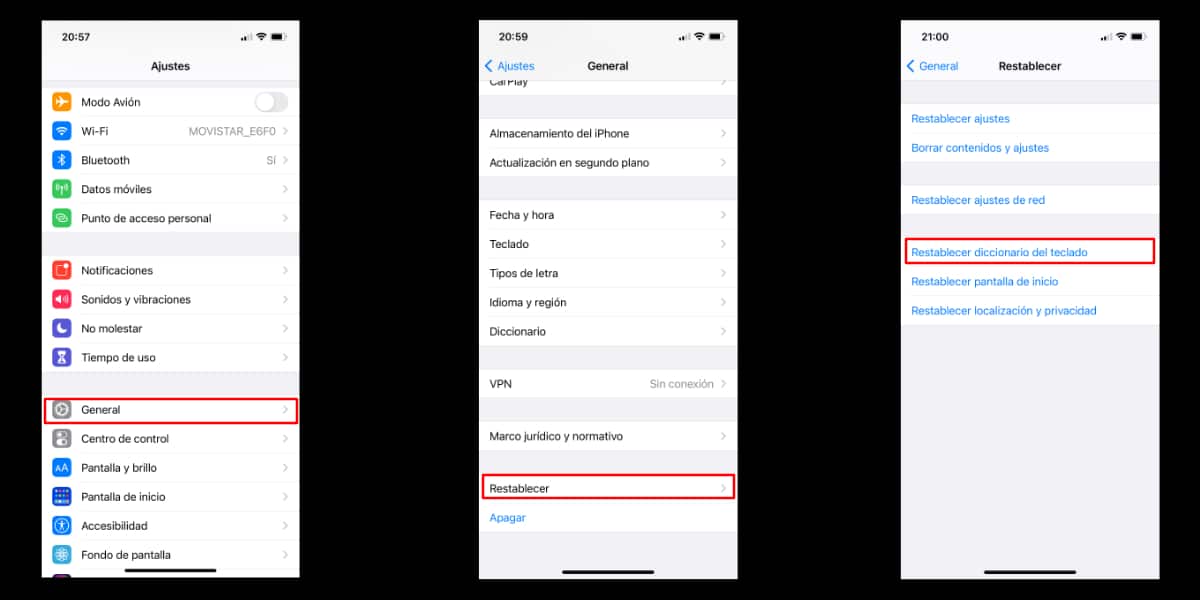
Tai iš naujo nustato klaviatūros žodyną.
Viena iš vėlavimo priežasčių gali būti automatinės ir nuspėjamosios korekcijos funkcijos kol rašai. Kai rašote, „iPhone“ sužino naujus žodžius fone ir naudoja juos būsimiems automatinio taisymo pasiūlymams.
Visi šie duomenys kaupti klaviatūros talpykloje, kuris galiausiai gali sulėtinti klaviatūros reagavimą ir bendrą veikimą, ypač senesniuose modeliuose. Jo dalykas yra iš naujo nustatyti klaviatūros žodyną ir taip išvalyti talpyklą.
Norėdami tai padaryti, atlikite šiuos paprastus veiksmus:
- Eik į Nustatymaiir įveskite bendras.
- Eikite į ekrano apačią ir palieskite Atstatyti.
- Čia jūs tiesiog turite paliesti Iš naujo nustatyti klaviatūros žodyną.
- Tapatink save ir voila.
Dabar pabandykite išsiaiškinti, ar tai buvo jūsų problema, ir ji buvo išspręsta.
Įsitikinkite, ar turite laisvos vietos
Atsižvelkite į tai, kad įrenginys jums reikia vietos klaviatūros talpyklai talpinti. Jei jūsų „iPhone“ yra labai apkrautas ir neturite nemokamos saugyklos vietos, tai gali būti viena iš nuolatinių „atsilikimų“ priežasčių, ne tik klaviatūra. Palikite man vietos patogiai dirbti.
Iš naujo paleiskite „iPhone“
Jei bandę atstatyti klaviatūrą ir toliau pastebite vėlavimą, pabandykite iš naujo paleisti terminalą. Daugumą nedidelių su programine įranga susijusių klaidų ir tokių nesklandumų galima išspręsti paprasčiausiai iš naujo paleidus „iPhone“.
Jei naudojate „iPhone“ su Veido ID, norėdami patekti į maitinimo išjungimo meniu, paspauskite šoninį mygtuką ir garsumo didinimo mygtuką. Kita vertus, jei naudojate „iPhone“ su paliesti ID, tiesiog paspauskite ir palaikykite maitinimo mygtuką. Be to, „iPhone“ galite išjungti per „Nustatymus“.
Be to, galite pabandyti priversti iš naujo paleisti „iPhone“ - „daugiau žvėries“ metodą nei ankstesnis. Karštas atstatymas. „IPhone“ su fiziniais namų mygtukais tai galima padaryti paprasčiausiai vienu metu palaikant maitinimo mygtuką ir namų mygtuką, kol ekrane pamatysite „Apple“ logotipą.
Naujesniuose „iPhone“ telefonuose su „Face ID“ pirmiausia turėsite spustelėti garsumo didinimo mygtuką, po to garsumo mažinimo mygtuką, tada paspauskite ir palaikykite šoninį / maitinimo mygtuką, kol pamatysite „Apple“ logotipą.
Atkurkite savo įrenginį
Tai paskutinė kulka kameroje. Aš jį išsaugojau paskutiniam, nes tai, be abejo, yra labiausiai varginantis. Padarykite pirmiausia „iPhone“ atsarginę kopiją ir atlikite pilną atkūrimą. Eikite į „Settings“, „General“, „Reset“ ir „Clear content and settings“.
Jei naudojate paskutinę ženklelį ir vis tiek pastebite klaviatūros vėlavimą, susisiekite su juo Oficiali „Apple“ techninė pagalba. Pasisekė.
